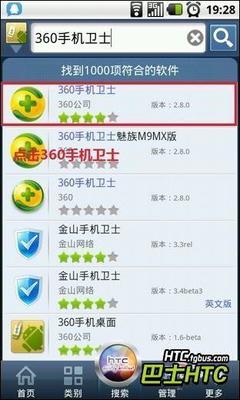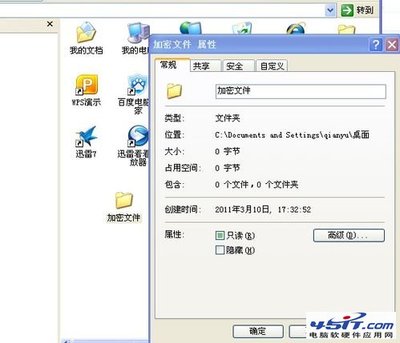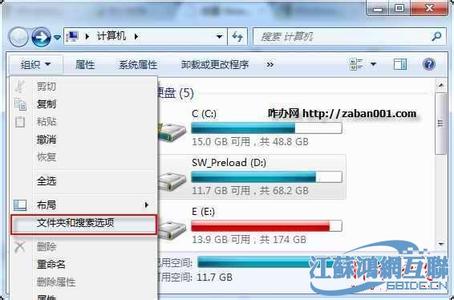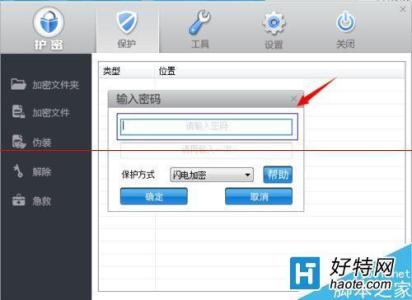保护电脑文件安全是大家关心的话题,我们不希望别人查看个人隐私文件,文件加密的方法有很多种,但是操作起来都非常麻烦。其实我们可以通过基本的批处理代码来创建一个密码保护的文件夹,批处理文件不是一个Truecrypt卷或者其他花样的双重加密,它只是简单创建一个带有基本密码保护的快捷方式,把文件夹设置为隐藏文件,不容易被发现,看看具体操作步骤。
1、创建一个文件夹,并命名为“隐藏文件”;
2、打开该文件夹,右键单击窗口空白处选择“新建→ 文本文档”命令创建一个文本文件;
3、将以下代码复制到刚才的文本文件中;
cls
@ECHO OFF
title Folder Private
if EXIST "Control Panel.{21EC2020-3AEA-1069-A2DD-08002B30309D}" goto UNLOCK
if NOT EXIST Private goto MDLOCKER
:CONFIRM
echo Are you sure you want to lock the folder(Y/N)
set/p "cho=>"
if %cho%==Y goto LOCK
if %cho%==y goto LOCK
if %cho%==n goto END
if %cho%==N goto END
echo Invalid choice.
goto CONFIRM
:LOCK
ren Private "Control Panel.{21EC2020-3AEA-1069-A2DD-08002B30309D}"
attrib +h +s "Control Panel.{21EC2020-3AEA-1069-A2DD-08002B30309D}"
echo Folder locked
goto End
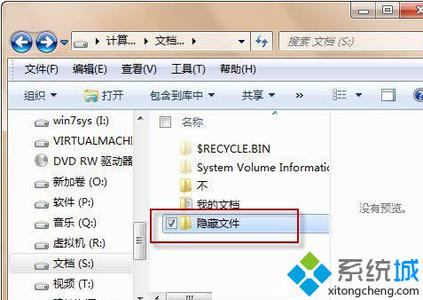
:UNLOCK
echo Enter password to unlock folder
set/p "pass=>"
if NOT %pass%== PASSWORD_GOES_HERE goto FAIL
attrib -h -s "Control Panel.{21EC2020-3AEA-1069-A2DD-08002B30309D}"
ren "Control Panel.{21EC2020-3AEA-1069-A2DD-08002B30309D}" Private
echo Folder Unlocked successfully
goto End
:FAIL
echo Invalid password
goto end
:MDLOCKER
md Private
echo Private created successfully
goto End
:End
4、在上面的代码中,用自己想要的密码取代“PASSWORD_GOES_HERE”;
5、将文本文件另存为.bat格式,文件名可以定为“locker.bat”,注意:保存类型设置为“所有文件”才能保存成功;
6、我双击“locker.bat”文件在“隐藏文件”文件夹中建立一个名为“Private”的文件夹;
7、我们再次双击“Locker.bat”文件可以让“Private”文件夹中的内容消失。在出现的命令提示符窗口输入"Y",回车即可。
8、文件夹选项点击“查看”;
9、文件夹变成了 “Control Panel.{21EC2020-3AEA-1069-A2DD-08002B30309D}”文件夹;
这个方法保护隐私文件夹还是不错的,简单快速安全,安全级别也比较高,感兴趣的用户动手操作吧。
注:更多精彩教程请关注三联栏目,三联电脑办公群:189034526欢迎你的加入
 爱华网
爱华网